دمج خدمات Google مع البرنامج المساعد لنموذج اتصال WordPress
نشرت: 2021-09-08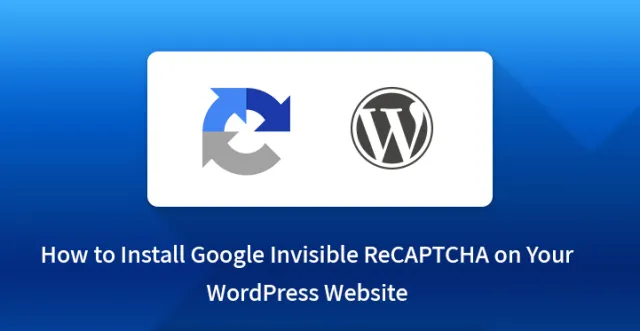
فوائد دمج خدمات Google مع نموذج اتصال WordPress
تم تزويد WordPress بآلاف المكونات الإضافية لتسهيل الحياة لأصحاب مواقع الويب من مختلف الأنواع. يساعد WordPress أيضًا مالكي مواقع الويب على جمع البيانات من زوارهم وعملائهم من خلال نماذج الاتصال.
يمكن جمع التعليقات والتفضيلات الشخصية والمعلومات الشخصية والشكاوى والمطالب ، كل ذلك من قبل رائد الأعمال ببساطة عن طريق وضع نموذج على موقع WordPress الخاص به. ومع ذلك ، فإن طرق القيام بذلك تقتصر في معرفتهم على تفاصيل النموذج الأساسية فقط.
لا يعرف الكثير أنه من خلال بعض المكونات الإضافية عالية التقنية المتاحة مجانًا ، يمكن لـ WordPress المساعدة بسهولة في جمع هذه البيانات وتتبعها من خلال دمج كفاءة خدمات Google فيها.
لا يمكن إنكار أن نماذج الاتصال هي طريقة رائعة لمسح البيانات وجمعها. ومع ذلك ، فإن طرق استخدام نماذج الاتصال هي عن طريق إضافة حقل واحد ضروري مثل البريد الإلكتروني والنص والوسائط المتعددة والاسم وما إلى ذلك.
يتمتع الأشخاص على WordPress بميزة إضافية مع نماذج الاتصال وهذه الميزة تحدث فرقًا كبيرًا في جمع البيانات وعملياتها.
الميزة الإضافية في WordPress هي أنه يمكن دمج بعض خدمات Google المتقدمة مثل Google Analytics وخرائط Google وجداول بيانات Google وما إلى ذلك في نماذج Google.
يتضمن دمج خدمات Google مع المكونات الإضافية لنموذج الاتصال في WordPress المزايا والفوائد التالية لعملك:
- يساعد في مراقبة إرسال النموذج بعناية.
- يجعل إنشاء الأحداث باستخدام Google Analytics وتتبعها باستخدام WordPress ممكنًا.
- يساعد في إظهار خرائط Google جنبًا إلى جنب مع عمود عنوان جهة اتصال WordPress بحيث يسهل الوصول إلى العنوان.
- يقوم تلقائيًا بحفظ البيانات من النموذج إلى الورقة بعد كل إدخال إرسال.
- يساعد في مراقبة سلوك الزائر على موقع الويب الخاص بك وبالتالي يحلل كفاءة تواجدك عبر الإنترنت.
- يحصل على بيانات الزوار القادمين إلى موقع الويب الخاص بك باستخدام أجهزة مختلفة.
- يساعد في الحصول على حلول أفضل لموقعك بناءً على البيانات الموجودة في Google Analytics.
طرق لدمج Google Analytics مع نموذج الاتصال WordPress
لدمج خدمات Google في نماذج اتصال WordPress ، ستحتاج إلى أن يكون لديك مكون إضافي لنموذج الاتصال مثبت بالفعل على نظامك.
هناك مجموعة متنوعة من بناة النماذج. على سبيل المثال ، نموذج الاتصال 7 ، WeForms ، نماذج WP ، نماذج Ninja ، إلخ على WordPress الخاص بك. يوصى باختيار WeForms من بين هذه القائمة.
فوائد WeForms
WeForms هو مكون إضافي عالي التصنيف لدمج خدمات Google المتوفرة على WordPress لهذا الغرض. هناك العديد من الفوائد التي تجعلك تميل إلى اختيار WeForms من بين جميع المكونات الإضافية الأخرى المتاحة لدمج خدمات Google. دعونا نلقي نظرة على بعضها:
- المعاينة الحية في الوقت الحقيقي
- قوالب قابلة للتخصيص
- أشكال غير محدودة
- تقديم صفحة واحدة من Ajax
- سحب وإسقاط منشئ النموذج
- تصدير واستيراد النماذج من مطوري النماذج الآخرين
- إنشاء نماذج مع عدة صفوف وأعمدة تكامل فاصل مجاني
- مكافحة البريد العشوائي ودعم recaptcha
لنلقِ الآن نظرة على كيفية دمج Google Analytics مع WeForms.
لهذا ، سيتعين عليك أولاً الانتقال إلى WP Admin Dashboard وإضافة البرنامج المساعد الجديد المسمى "WeForms". قم بتثبيت WeForms مثل أي مكون إضافي لـ WordPress.
الآن تأتي النقطة التي ستدمج فيها خدمات Google مع WeForms. لإضافة Google Analytics إلى WeForms ، اتبع الخطوات التالية.
الخطوة 1 : انتقل إلى لوحة تحكم مسؤول WordPress ثم انتقل إلى WeForms وحدد الوحدات النمطية. هناك ، حدد وحدة تحليلات جوجل.

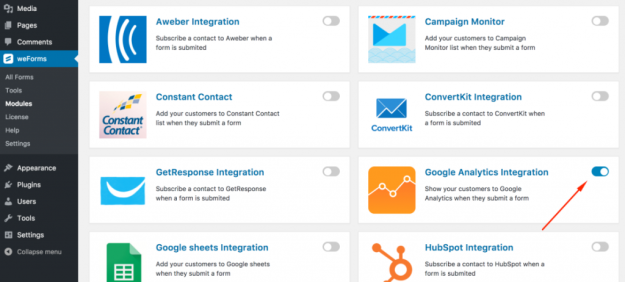
الخطوة 2 : الآن يجب عليك الانتقال إلى إعدادات WeForms ولصق معرف تتبع تحليلات Google هناك.
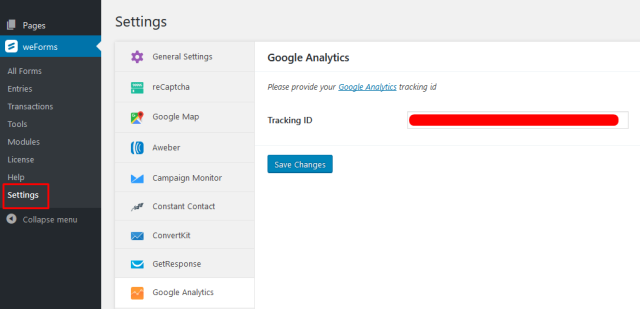
الخطوة 3 : في هذه الخطوة ، سيتعين عليك الانتقال إلى لوحة تحكم المسؤول WeForms of WordPress وتحديد جميع النماذج . هناك عليك النقر فوق إنشاء أو تحرير نموذج. ثم انقر فوق عمليات الدمج وأدخل تفاصيل الحدث. في النهاية ، احفظ النموذج. 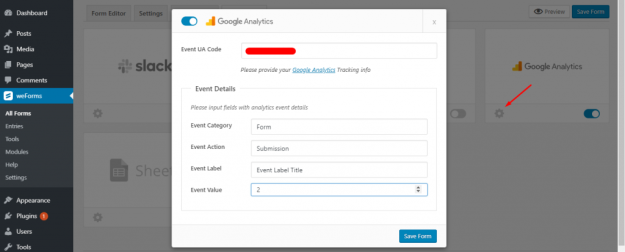
الآن سيتعين عليك إدخال القيم التالية:
- رمز UA للحدث: هنا عليك إدخال رمز تتبع Google Analytics. يمكنك العثور على رمز التتبع هذا في قسم معلومات التتبع بعمود الخاصية في لوحة المسؤول بلوحة تحكم google analytics.
- فئة الحدث: أدخل فئة الحدث هنا.
- إجراء الحدث: أدخل إجراءات التتبع الخاصة بك.
- تسمية الحدث: أضف عنوان الحدث.
- قيمة الحدث: أدخل رقم تعريف الحدث.
في النهاية ، قم بإنهاء عملية تكوين تحليلات جوجل بالنقر فوق حفظ النموذج.
بإكمال هذه العملية ، تكون قد أكملت دمج Google Analytics مع weForms. تم الانتهاء من الجزء الصعب من العمل. الآن عليك فقط مراقبة وتتبع البيانات على تحليلات جوجل وتحليلها لصالحك.
تساعدك تحليلات جوجل على تتبع البيانات حتى الدقائق والثواني. هذا يعني أن عملية التتبع على تحليلات جوجل عملية للغاية وفعالة لغرضها. لذا ، دعونا نلقي نظرة على كيفية القيام بذلك.
كيفية التتبع في Google Analytics:
الآن ، أصبح موقع الويب الخاص بك جاهزًا للوظيفة الإضافية التي أضفتها بمجرد أن يرسل زائر جديد نموذجًا جديدًا عليه.
الآن ، لتتبع البيانات ، تحتاج إلى الانتقال إلى لوحة تحكم Google analytics والنقر فوق التقارير. ثم انقر فوق "الوقت الفعلي" ثم انقر في النهاية على "الأحداث" هناك.
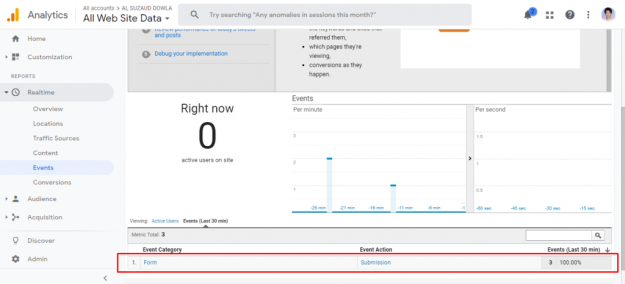
هنا ، في كل مرة يقوم زائر موقع الويب الخاص بك بإرسال نموذج ، ستكون فئة الحدث مرئية كـ "نموذج" وسيتم عرض إجراء الحدث على أنه "إرسال". سيتم عرض الأحداث بالنسبة المئوية. سيكون عدد المستخدمين النشطين على موقعك مرئيًا أيضًا.
ومع ذلك ، يجب أن تعلم أن Google Analytics ليست الخدمة الوحيدة التي تقدمها WeForms. بالنسبة إلى جداول بيانات Google وخرائط Google ، يجب أن يكون لديك إصدار احترافي من WeForms.
لمزامنة أو دمج ورقة Google مع حقل weForms ، استخدم وحدة تكامل أوراق Google من WeForms. استخدم تكامل خرائط Google لنفس الشيء في weForms.
استنتاج
يعد تكامل خدمات Google ملائمًا للغاية مثل العملية مع المكونات الإضافية لنموذج الاتصال في WordPress. تعد أداة Google Analytics مفيدة جدًا من حيث مراقبة سجل بيانات إرسال النموذج. يوجد أيضًا عامل تصفية يسمى عامل تصفية الجدول الزمني المدمج والذي سيساعدك على رؤية بيانات إرسال النموذج في جميع الأوقات.
لذا استمر في دمج خدمات Google مع المكوِّن الإضافي لنموذج الاتصال في WordPress واستمتع بالتطورات التكنولوجية لهذا القرن الذي يجعل حياتك أسهل على موقع الويب الخاص بك ، ببضع نقرات فقط.
مقالات ذات صلة:
أضف Google Analytics في WordPress
تحسين مدونة WordPress باستخدام وحدة تحكم محرك بحث Google
أضف خريطة جوجل في ووردبريس
